
私のサイトは、初心者でも分かりやすく理解いただくために画像を入れ説明しています。
このページでは、WordPressのテーマCocoon(コクーン)を使った
Googleアナリティクス(アクセス解析)の設置方法についてお教えします。
プラグインなどを用いて設定する方もいらっしゃいますが多様なプラグイン導入はサイトの負荷をまねきます。また表示速度が遅くなることでも評価がえられません。
Cocoonでは用意された機能を利用するだけで簡単にGoogleアナリティクスを運用できます。
Googleアナリティクス(アクセス解析)の設置方法についてお教えします。
プラグインなどを用いて設定する方もいらっしゃいますが多様なプラグイン導入はサイトの負荷をまねきます。また表示速度が遅くなることでも評価がえられません。
Cocoonでは用意された機能を利用するだけで簡単にGoogleアナリティクスを運用できます。
トラッキングIDを取得
トラッキングIDは、事前にGoogleアナリティクスを導入し設置したいサイトのプロパティ追加が必要になります。初めてアナリティクスを利用を考えている方は先ずはGoogleアナリティクスにアクセスしアナリティクスの導入を行ってください。

トラッキングIDは下記図の赤丸の部分になります。
[UA-0000000-00]と、なっています。
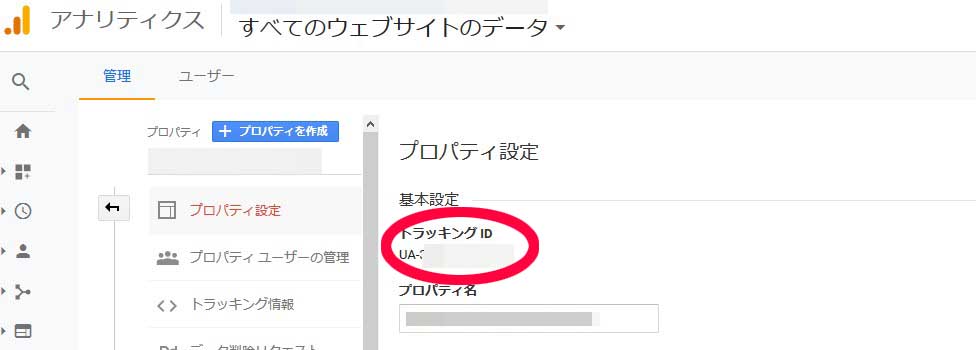
取得したトラッキングIDをコピーします。
例)[UA-0000000-00]

これでトラッキングIDの準備は出来ましたね。
早速設定を行っていきましょう。
Cocoon(コクーン)に設定する。
1.WordPressにログインします。
2.画面左側のメニュー中の[Cocoon設定]をクリックします。
3.続いて画面上部のタブ中から[アクセス解析]をクリックします。
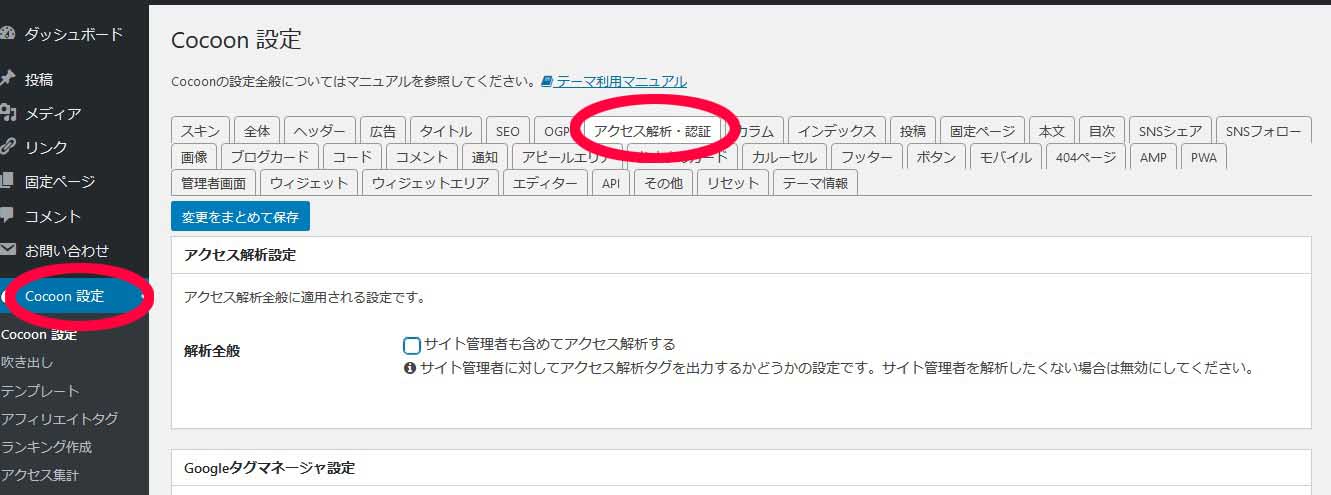
4.アクセス解析に関連する設定画面が表示されました。
5.設定画面を下にスクロールすると[Google Analytics設定]欄があります。
6.テキストボックスに準備しておいた取得したトラッキングIDを入力します。
7.画面上部・画面下部にある「変更をまとめて保存」をクリックします。
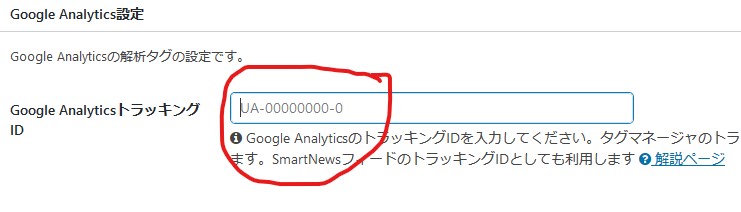

以上になります。
WordPressのテーマCocoonを使えば
Googleアナリティクスの設定はこれだけです。
タグを触ることなく設定できるCocoonって便利ですね。


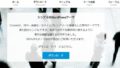
コメント